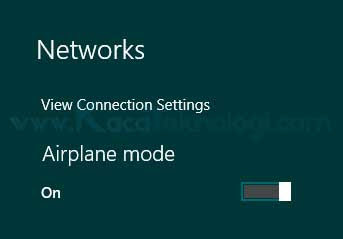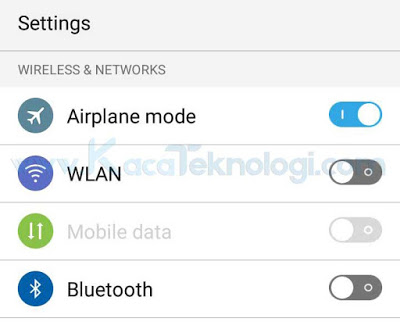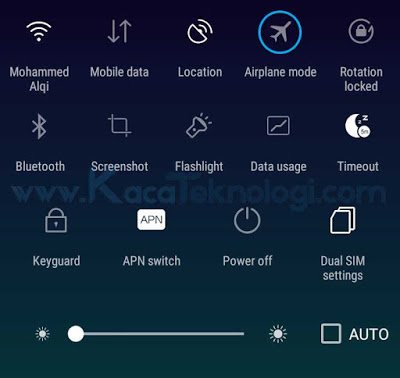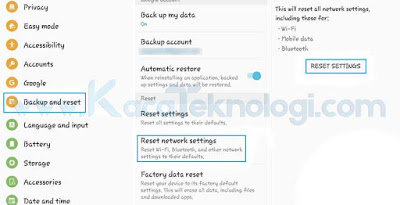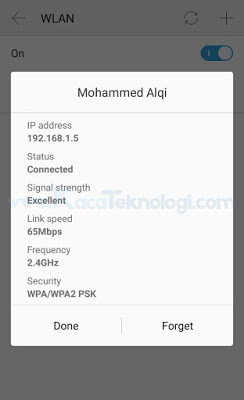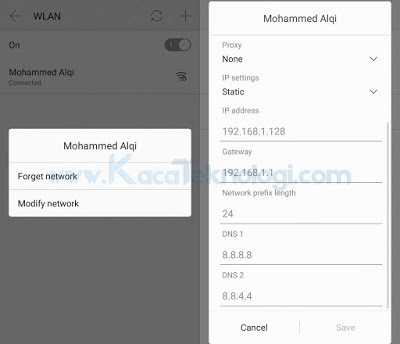Beberapa pengguna sering mendapati error “Wifi Authentication Error Occurred” (Kesalahan Otentikasi) baik di komputer / PC atau di smartphone / android. Masalah ini bisa saja terjadi pada jaringan yang sudah terkoneksi atau yang baru saja ditambahkan namun biasanya penyebab utamanya adalah salah memasukkan kata sandi.
Selain itu ada beberapa hal yang menjadi penyebab juga dari masalah ini seperti yang dijelaskan di bawah.
Isi
sembunyikan
Penyebab Wifi Authentication Error Occurred (Kesalahan Otentikasi)
Kami mencoba mencari beberapa penyebab dari masalah ini pada forum-forum, kemudian kami coba untuk merangkumnya agar lebih mudah.
Berikut beberapa penyebab utama dari masalah Wifi Authentication Error Occurred (Kesalahan Otentikasi) yang sudah kami rangkum:
- Salah memasukkan kata sandi – Ini adalah penyebab yang paling utama dalam masalah ini, ketika kata sandi yang dimasukkan salah maka otomatis otentikasi pun menjadi gagal. Solusinya Anda bisa mencoba memasukkan kata sandi dengan karakter yang diperlihatkan.
- Terdapat kesalahan pada Network Settings – Terkadang yang salah adalah pengaturan dari handphone Anda sendiri, biasanya handphone tidak mengizinkan Anda untuk mengkoneksikan ke jaringan yang dimaksud. Solusinya Anda bisa reset jaringan tersebut.
- Alamat IP yang salah – Biasanya setiap jaringan akan memberikan alamat IP secara otomatis (DHCP), namun ada juga jaringan yang memang diatur secara manual dalam pemberian alamat IP nya (static) sehingga Anda harus tahu terlebih dahulu berapa alamat IP yang digunakan oleh jaringan yang dimaksud.
- Terlalu banyak klien yang terhubung – Ketika banyak klien yang terhubung terhadap jaringan yang sama maka sudah dipastikan Anda tidak bisa terhubung ke jaringan tersebut karena penggunanya sudah penuh. Biasanya si pemilik jaringan membatasi jumlah klien yang terhubung agar koneksi tetap stabil.
Cara Mengatasi Authentication error occurred
1. Cek kembali kata sandi untuk network
Masalah ini yang seringkali menjadi penyebab dari kesalahan otentikasi terjadi, Anda harus memastikan bahwa Anda sudah memasukkan kata sandi yang benar. Jika memang kata sandi yang dimasukkan sudah benar namun masih saja belum bisa terhubung, kemungkinan kata sandi asal berubah sendiri. Anda bisa mencoba untuk mengganti kata sandi default-nya dengan langkah yang sudah dijelaskan pada artikel ini : Cara Ganti Password Wifi.
Pada artikel tersebut dijelaskan cara melihat dan ganti password wifi pada modem zte, tinggal Anda sesuaikan saja dengan modem yang Anda gunakan. Adapun untuk caranya masih sama saja.
Ketika kita ingin masuk ke halaman login sudah dipastikan kita harus sudah terkoneksi dengan modem yang akan di-setting. Berarti kita di sini membutuhkan sebuah kabel LAN untuk mengkoneksikannya. Apabila tidak ada kabel LAN dan ternyata kata sandi modem berubah menjadi default biasanya kata sandi tersebut tertulis di bagian belakang modem. Silakan Anda cek apakah terdapat kata sandi tertulis di belakangnya atau tidak ? rata-rata kata sandi default modem memiliki karakter yang unik.
Jika tidak ada, berarti Anda membutuhkan kabel LAN untuk masuk ke mode admin modem dan setelah itu Anda bisa mengubah kata sandinya.
2. Menyalakan airplane mode / mode pesawat
Glitch seringkali terjadi pada handphone Anda entah apa sebabnya, yang pasti untuk mengatasi masalah ini Anda hanya perlu memulai ulang handphone atau dengan mudah mengaktifkan mode pesawat / airplane mode.
Cara mengaktifkan airplane mode di PC :
- Masuk ke PC Settings → Network → Airplane Mode → Aktifkan.
- Anda juga bisa langsung cari di menu pencarian dengan kata kunci “Airplane Mode” dan otomatis Windows akan mengarahkannya ke sana.
- Setelah airplane mode diaktifkan, tunggu beberapa saat kemudian matikan kembali. Lalu silakan coba koneksikan kembali ke jaringan yang ingin dihubungkan.
Cara mengaktifkan airplane mode di android :
- Masuk ke Settings → Airplane mode → Aktifkan (biasanya setiap handphone memiliki langkah yang berbeda).
- Jika ingin cepat Anda bisa gunakan fitur shortcut yang sudah disediakan (biasanya terdapat di bagian atas dari android).
- Masih sama, setelah airplane mode berhasil diaktifkan silakan tunggu beberapa saat kemudian koneksikan kembali.
3. Reset Network Settings
Sangat mungkin terjadi adanya kesalahan pada perangkat jaringan Anda, terkadang hal ini juga akhirnya berdampak pada koneksi Wi-Fi yang ada. Banyak yang menjelaskan bahwa untuk mengatasi masalah ini bisa dengan cara reset network settings yang terdapat di pengaturan handphone. Berikut langkah-langkahnya :
- Masuk ke Settings dan pilih Backup and Reset.
- Setelah itu Anda cari dan klik Reset Network Settings.
- Terakhir Anda klik Reset Settings untuk konfirmasi.
Catatan : Tidak semua perangkat android terdapat fitur ini, solusinya Anda bisa ikuti cara keempat di bawah.
4. Forget Network yang sudah terhubung
Forget network ini masih sama saja cara kerjanya seperti no 3 di atas, hanya saja langkahnya yang sedikit berbeda.
Berikut langkah-langkah untuk forget network yang sudah terhubung :
- Masuk ke Settings → WLAN.
- Seharusnya Anda sudah bisa melihat daftar Wi-Fi mana yang sudah pernah terhubung sebelumnya. Silakan Anda klik network tersebut kemudian klik forget.
- Setelah Anda forget jaringan tersebut, selanjutnya Anda harus mengkoneksikan ulang dan biasanya hal ini berhasil.
5. Konfigurasi IP Address
Nah untuk cara yang satu ini bisa Anda coba jika ternyata IP Address berubah. Biasanya pemilik jaringan mengganti layanan IP nya dari Dinamis (DHCP) menjadi statis (static). DHCP tidak mewajibkan Anda untuk mengkonfigurasi alamat IP secara manual karena DHCP sistemnya otomatis, adapun untuk static itu adalah kebalikannya dari DHCP berarti Anda harus mengkonfigurasi sendiri alamat IP agar bisa terkoneksi kepada jaringan yang dituju.
- Masuk ke Settings → Wi-Fi / WLAN.
- Pilih jaringan yang ingin dihubungkan → Modify Network.
- Catatan : Jika tidak ada menu modify network biasanya beberapa handphone mengharuskan klik dan tahan pada jaringan yang dituju.
- IP Address : 192.168.1.2 (Angka 2 diakhir / host (warna hijau) bisa diganti antara 1 sampai 255)
- Gateway : 192.168.1.1 (default)
- Prefix Length : 24
- DNS 1 : 8.8.8.8
- DNS 2 : 8.8.4.4
Jika ternyata tidak berhasil namun Anda yakin bahwa jaringan yang ingin dihubungkan menggunakan pengalamatan static, maka yang salah ada pada kelas network nya apakah menggunakan kelas A, B, atau C ? biasanya untuk LAN rata-rata menggunakan kelas C. Pada kelas C network terdapat pada 2 digit dari belakang (diberi tanda warna merah) maka Anda juga harus menyesuaikan angka tersebut. Jika ternyata network yang digunakan adalah 10 maka Anda juga harus mengganti angka 1 itu menjadi 10.
Untuk host maka tetap saja Anda bisa gunakan angka 1 sampai 255. Adapun jika pada PC caranya sama saja seperti yang ada pada Android hanya langkahnya saja yang sedikit berbeda.